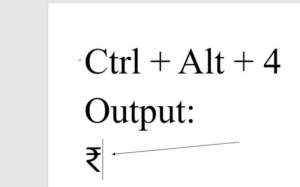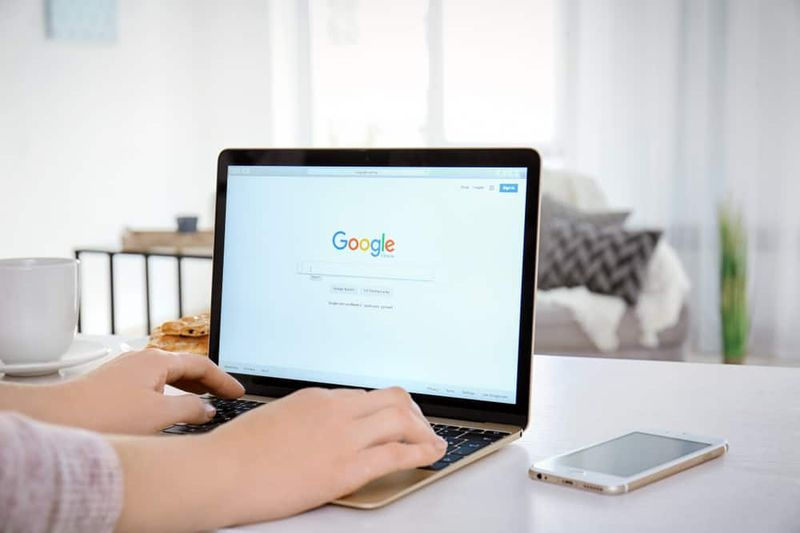Eroare Mozilla Firefox PR CONNECT RESET - Cum să o remediem

Doriți să remediați eroarea PR CONNECT RESET? Firefox este cel mai bun browser centrat pe confidențialitate. Oferă o mulțime de lucruri, cum ar fi o caracteristică de criptare exclusiv browserului, DNS prin HTTPS (DOH) și capacitatea de a gestiona, cache, cookie-uri, trackere, amprente și cripto-mineri. Cu toate acestea recent prea multe Firefox utilizatorii par să se confrunte sau întâmpină eroarea PR RESET RESET.
Astăzi, în acest ghid, vom menționa toate motivele posibile pentru care s-ar putea să vă confruntați cu această eroare. De asemenea, am menționat toate soluțiile potențiale pentru PR CONNECT RESET ERROR de la Mozilla Firefox.
chkdsk nu poate rula deoarece volumul
Vezi și: Cum se remediază problema Firefox Slow pe PC - Tutorial
Diferite moduri de a repara PR CONNECT RESET ERROR activatMozilla Firefox

Motivul acestei erori este foarte simplu și direct. Apare atunci când Mozilla Firefox încearcă să se conecteze la serverul HTTPS, dar solicitarea este respinsă. Deci, pe lângă deschiderea paginii web solicitate, veți primi următorul mesaj de eroare: Pagina pe care încercați să o vizualizați nu poate fi afișată datorită faptului că autenticitatea datelor primite nu a putut fi verificată.
Metoda 1: Dezactivați filtrarea protocolului
Este posibil ca filtrul de protocol TCP să întrerupă conexiunea serverelor web. Prin urmare, pachetele de date nu pot ajunge la destinația dorită. De asemenea, din motive de securitate, unele aplicații antivirus stabilesc, de asemenea, un strat de protecție robust, împiedicând astfel stabilirea conexiunilor necesare. În această situație, ar trebui să luați în considerare dezactivarea filtrării protocolului. Iată instrucțiunile pentru același lucru, pentru aplicația ESET Antivirus:
- Accesați software-ul ESET Antivirus și navigați la Avansat secțiune. De asemenea, puteți utiliza tasta F5 pentru același lucru.
- Acum apăsați pe Web și e-mail opțiune situată în bara de meniu din stânga.
- Apoi, atingeți Filtrarea protocolului opțiune și opriți comutatorul situat lângă Activați filtrarea conținutului protocolului aplicației.
- În cele din urmă, atingeți O.K pentru a salva modificările. Acum puteți lansa Firefox și puteți verifica dacă PR CONNECT RESET ERROR a fost rezolvată. Dacă încă vă confruntați cu această eroare, navigați la următoarea soluție dată mai jos.
Metoda 2: Ștergeți memoria cache
În unele situații, dacă unele date temporare cauzează problema. Prin urmare, se recomandă ștergerea cache-ului și a datelor temporare aferente. Urmați instrucțiunile de mai jos pentru a face acest lucru:
- Accesați browserul Firefox și apoi apăsați pe meniul hamburger situat în partea dreaptă sus. Alege Opțiune din meniul derulant.
- Apoi atingeți Confidențialitate și securitate din meniul situat în partea stângă.
- Acum navigați la Cookie-uri și date secțiune și apoi apăsați pe Date clare .
- Apoi marcați Istoricul web în cache opțiune și apoi atingeți O.K.
- Toate datele stocate în cache Mozilla Firefox vor fi acum șterse, iar eroarea PR CONNECT RESET ar trebui rezolvată. Cu toate acestea, dacă nu aceasta este situația, urmați cealaltă metodă dată mai jos.
Vezi și: Restabiliți filele Chrome după blocare - Tutorial
Metoda 3: Dezinstalați firewall-ul terț
Un firewall vă oferă o experiență de navigare sigură și de protecție după monitorizarea rețelei de ieșire sau de intrare pe baza setului de reguli predefinit. Cu toate acestea, cu siguranță, acestea tind să fie supraprotectoare și apoi ajung să blocheze site-urile web care ar putea fi de fapt sigure.
de ce e-mailul meu gmail spune coada
Dacă apare, atunci cel mai bun lucru este să dezinstalați sau să opriți paravanul de protecție. Dacă utilizați orice aplicație firewall terță parte, încercați să o dezinstalați. Iată pașii pentru ambii:
Remediere 1: Cum se dezinstalează un paravan de protecție terță parte
- Deschideți inițial caseta de dialog Executare utilizând combinații de taste de comenzi rapide Windows + R.
- Intrare în appwiz.cpl și apăsați Enter. Pe măsură ce se va deschide Programe si caracteristici.
- Scufundați-vă la firewall-ul terță parte pe care îl utilizați în prezent. Apoi atingeți dreapta pe ea și alegeți Dezinstalați.
- Când procesul este finalizat, reporniți sistemul. Acum verificați dacă rezolvă Firefox PR CONNECT RESET ERROR. Dacă nu a fost, încercați să reinstalați paravanul de protecție terță parte și apoi urmați cealaltă soluție.
Remediere 2: Dezactivarea Paravanului de protecție Windows
- Căutați Paravanul de protecție Windows Defender din meniul Start.
- Apoi apăsați pe activați sau dezactivați Paravanul de protecție Windows din bara de meniu din stânga.
- Acum alegeți dezactivați sau activați opțiunea Windows Defender Firewall atât în rețeaua privată, fie în cea publică.
- După ce ați terminat, apăsați pe OK și reporniți computerul. Verificați dacă rezolvă sau nu eroarea de resetare PR PRONECTARE Firefox.
Metoda 4: dezactivați proxy și VPN
Este posibil ca unii dintre voi să utilizați un VPN sau un proxy pentru a ocoli limitările. Deoarece vă permite să accesați conținut geo-restricționat. Cu toate acestea, în unele situații, Proxy-ul sau VPN-ul refuză probabil să continue pachetele de date la destinația necesară.
Ca urmare, conexiunea nu ar fi menținută. Motivul refuzului ar putea fi din cauza punctului de vedere al securității. Dar dacă știți că site-ul pe care doriți să îl vizitați este sigur, încercați să opriți proxy-ul sau VPN-ul. Iată cum s-ar putea face:
remedieri configurare ferestre kb4023057
- Navigați la Program și caracteristică după utilizarea meniului appwiz.cpl cuvânt cheie în caseta de dialog Executare.
- Scufundați-vă la software-ul VPN și apoi alegeți-l. Acum atingeți opțiunea Dezinstalare. Aceasta va șterge clientul VPN de pe computer.
- Dacă doriți să eliminați Proxy, apoi deschideți Run prin Windows + R și introduceți ms-settings: rețea-proxy.
- Acum veți fi redirecționat către pagina de setări Proxy. Mergeți la Configurare manuală proxy.
- Din meniul din dreapta, opriți comutatorul situat lângă Folosiți un server proxy .
- După ce ați șters atât VPN cât și Proxy, reporniți computerul. Dar dacă totuși te confrunți cu eroarea, încă un lucru pe care l-ai putea încerca.
Metoda 5: comutați la o altă rețea
După ce utilizați o rețea restricționată, este posibil să întâlniți eroarea menționată mai sus și în Firefox. Cel mai bun lucru, în această situație, este să treceți la o altă rețea. Încercați să creați un hotspot folosind dispozitivul dvs. și apoi partajați Wi-Fi folosind laptopul.
De asemenea, puteți trece de la modul WiFi fără fir la modul Ethernet cu fir (sau invers). Când ați făcut schimbarea, apoi încercați să accesați Mozilla Firefox, eroarea ar fi trebuit rezolvată.
Concluzie:
Iată totul despre „Firefox PR CONNECT RESET”. Am împărtășit diferite soluții, dintre care oricare vă poate rezolva eroarea. Este de ajutor acest articol? Știți vreo altă metodă alternativă pentru a remedia problema? Împărtășiți-vă gândurile cu noi în comentariul din secțiunea de mai jos.
Citește și: